Dans cet article de blog, nous examinons 15 des meilleurs éditeurs vidéo à écran partagé disponibles. Que vous soyez un professionnel ou un débutant, il existe un éditeur qui répondra à vos besoins. Chacun a ses propres forces et faiblesses, alors assurez-vous de choisir celui qui vous convient.
15 meilleurs éditeurs vidéo à écran partagé
- iMovie
- Wondershare Filmora Video Editor
- Adobe Première Pro
- Lumières
- Final Cut Pro
- Créateur de collage Kapwing
- WeVideo
- Fastreel
- Flixier
- Éditeur vidéo parfait, collage
- Cadres Vidstitch pour Instagram
- Caméra 4x
- Vidéos en écran partagé
- Acapella de PicPlayPost
- Éditeur de vidéo post-film PicPlay
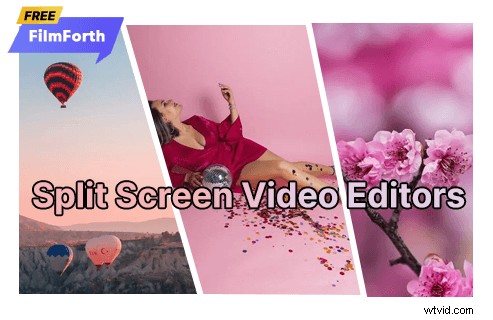
Éditeurs vidéo à écran partagé
Il n'y a pas de réponse unique à la question de savoir quel éditeur vidéo à écran partagé est le meilleur. Différents éditeurs répondent à différents besoins et flux de travail, et ce qui est parfait pour une personne peut être terrible pour une autre. Cela dit, certains éditeurs se démarquent des autres, et nous avons compilé les meilleurs pour vous.
Nous avons rassemblé les 15 meilleurs éditeurs vidéo à écran partagé parmi lesquels vous pouvez choisir, pour vous aider à faire les meilleurs choix, nous avons également inclus les avantages et les inconvénients, la disponibilité, le prix et la note de l'auteur pour chaque option. Veuillez lire la suite pour en savoir plus.
Plus de logiciels de montage vidéo :22 meilleurs éditeurs vidéo en ligne pour 2022, 18 meilleurs éditeurs vidéo au ralenti, 12 meilleures applications d'échange de visage
5 meilleurs éditeurs vidéo à écran partagé pour PC (Windows et Mac)
1. iMovie
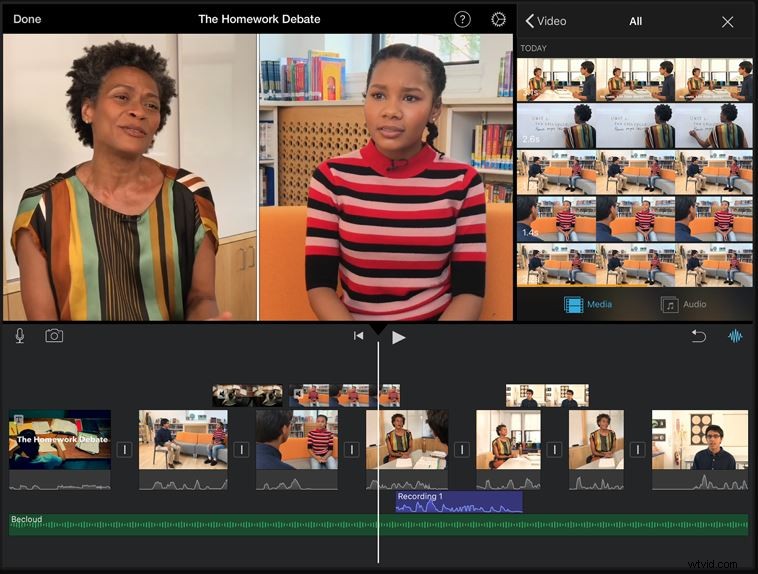
Séparer iMovie
Prix
Gratuit
Présentation
iMovie d'Apple est une application de montage vidéo gratuite pour macOS et iOS. Il est facile à utiliser, avec une interface utilisateur simple que tout le monde peut apprendre rapidement. iMovie est un excellent outil pour créer des vidéos de qualité professionnelle. Vous pouvez commencer avec les séquences que vous avez déjà tournées ou utiliser les nouvelles fonctionnalités Magic Movie et Storyboards pour vous aider à planifier votre chef-d'œuvre.
Pour créer une vidéo en écran partagé dans iMovie, vous devez disposer de deux séquences que vous souhaitez utiliser. Une fois que vous avez votre métrage, ouvrez iMovie et faites glisser le premier métrage dans la chronologie. Ensuite, faites glisser la deuxième séquence au-dessus de la première. Vous devriez maintenant voir les deux séquences dans la chronologie.
Ensuite, sélectionnez la couche vidéo supérieure et choisissez Écran partagé dans la liste déroulante des types d'écran en haut. Cela ajoutera un effet d'écran partagé au métrage.
Vous pouvez ensuite ajuster la position et la vitesse du métrage en utilisant les curseurs Position et Diapositive en haut de la fenêtre. Vous pouvez également choisir une position d'écran partagé prédéfinie dans la liste déroulante Position.
La création d'une vidéo en écran partagé dans iMovie est un excellent moyen de montrer plusieurs scènes en même temps. Cela peut être une technique utile pour montrer des comparaisons, raconter des histoires ou simplement ajouter un intérêt visuel à vos vidéos. Essayez-le dès aujourd'hui !
Voir notre revue iMovie
Avantages et inconvénients
AVANTAGES
- Téléchargement et utilisation gratuits.
- Disponible pour macOS et iOS.
CONTRE
- Très basique.
- Fonctionnalité d'écran partagé limitée.
Note 4.7
2. Éditeur vidéo Wondershare Filmora
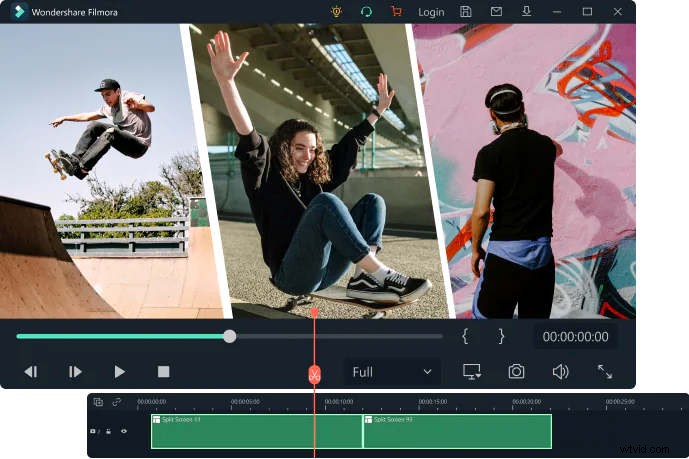
Diviser l'éditeur vidéo de Wondershare Filmora
Prix
Pour les utilisateurs individuels, forfait annuel :68,98 $/an, forfait perpétuel :116,95 $/à vie.
Pour les utilisateurs Team et Business, à partir de 155,88 $ par utilisateur/an.
Présentation
Wondershare Filmora est également un éditeur vidéo qui fournit la fonction d'écran partagé permettant aux utilisateurs d'éditer leurs vidéos. Le programme est disponible pour les systèmes d'exploitation Windows et Mac, et il fournit une assistance technique rapide à ses utilisateurs. Filmora est doté d'une variété de fonctionnalités qui peuvent aider les utilisateurs à créer des vidéos incroyables, et la fonction d'écran partagé en fait partie.
Pour créer une vidéo en écran partagé dans Filmora, importez d'abord les séquences vidéo que vous souhaitez utiliser dans le programme. Une fois le métrage importé, faites-le glisser depuis la médiathèque et déposez-le sur la chronologie.
Ensuite, cliquez sur l'icône "Split Screen" située dans la barre d'outils en haut de la fenêtre. Cela ouvrira une nouvelle fenêtre avec une variété de modèles d'écran partagé prédéfinis parmi lesquels choisir.
Choisissez le modèle que vous souhaitez utiliser, puis faites glisser et déposez le métrage dans la chronologie aux endroits souhaités. Vous pouvez également personnaliser davantage l'effet d'écran partagé en cliquant sur l'onglet "Avancé" et en y ajustant les paramètres.
Lorsque vous avez terminé le montage, exportez simplement le fichier vidéo et il sera prêt à être partagé avec le monde !
Voir notre revue Filmora
Avantages et inconvénients
AVANTAGES
- Il est léger et utilise moins de ressources.
- Permet d'ajouter jusqu'à 6 vidéos pour un écran partagé.
CONTRE
- Peut avoir des problèmes de compatibilité avec l'importation de vidéos.
- Deux fenêtres doivent être ouvertes lorsque vous travaillez avec un écran partagé.
Note 4.8
3. Adobe Premiere Pro
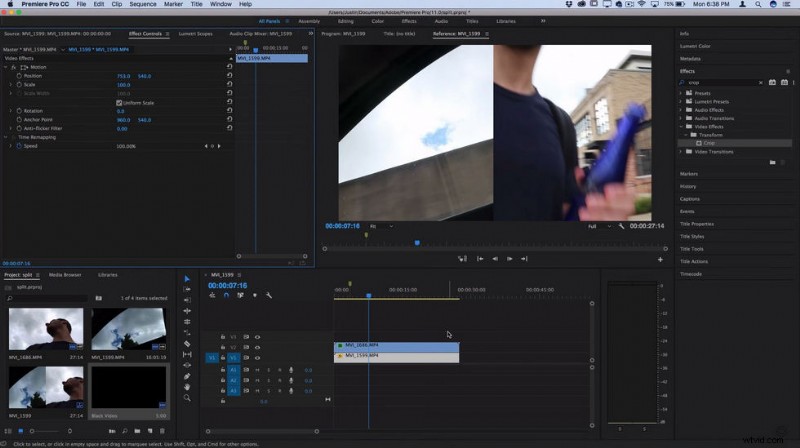
Séparation d'Adobe Premiere Pro
Prix
Pour les particuliers, à partir de 20,99 $/mois,
Pour les étudiants et les enseignants, à partir de 19,99 $/mois,
Pour les équipes et les entreprises, à partir de 79,99 $/mois,
Pour les écoles et les universités, à partir de 34,99 $/mois.
Présentation
Adobe Premiere Pro est l'une des applications de post-production les plus populaires pour les ordinateurs Windows et Mac. Les éditeurs professionnels lui font confiance depuis des années en raison de sa large gamme de fonctionnalités et de capacités. Malgré sa courbe d'apprentissage abrupte, Premiere Pro en vaut la peine pour ceux qui souhaitent produire des vidéos de haute qualité.
Pour créer des vidéos en écran partagé avec Premiere Pro, procédez comme suit :
- Importez les clips que vous souhaitez utiliser dans la fenêtre Projet, puis faites glisser chaque clip sur sa propre piste dans la chronologie.
- Utilisez le curseur Position dans le panneau Options d'effet pour positionner chaque clip dans la zone souhaitée sur l'écran, répétez cette étape pour chaque clip supplémentaire que vous souhaitez ajouter.
- Ajoutez un effet Recadrage à chaque clip dans le panneau Effets, puis utilisez le curseur Recadrage pour ajuster la taille et la position de chaque clip comme vous le souhaitez.
Voir notre avis sur Premiere Pro
Avantages et inconvénients
AVANTAGES
- Très puissant et polyvalent.
- Pas de limite au nombre de vidéos pouvant être utilisées pour l'écran partagé.
CONTRE
- Il peut être coûteux de s'abonner.
- L'application peut planter occasionnellement.
Note 4.8
4. Travaux de lumière

Division Lightworks
Prix
Lightworks Create :à partir de 9,99 $/mois, Lightworks Pro :à partir de 23,99 $/mois.
Présentation
Lightworks est une application de post-production pour les ordinateurs Windows et Mac. Il existe depuis 1989 et a été utilisé par des éditeurs professionnels pour créer des sorties conformes aux normes de l'industrie, mais ce n'est que ces dernières années qu'ils l'ont mis à la disposition du public sous forme de service par abonnement.
Le programme contient une variété de fonctionnalités, mais la plus notable est la fonction d'écran partagé. Avec Lightworks, vous pouvez facilement ajouter plusieurs vidéos et images à votre projet et les éditer ensemble pour créer une vidéo sur écran partagé d'aspect professionnel.
Créer une vidéo en écran partagé avec Lightworks est relativement simple et ne nécessite que quelques étapes. Voici un guide rapide sur la façon dont vous pouvez le faire.
- Importez les clips que vous souhaitez utiliser dans Lightworks.
- Désactivez la synchronisation automatique en cliquant avec le bouton droit n'importe où dans la chronologie et en sélectionnant pour désélectionner la synchronisation automatique des pistes.
- Ajoutez plusieurs pistes à la chronologie en accédant à Pistes> Ajouter plusieurs> et en choisissant le nombre de pistes que vous souhaitez ajouter.
- Activez l'écran partagé en cliquant sur VFX au-dessus de la fenêtre d'aperçu.
Voir notre revue Lightworks
Avantages et inconvénients
AVANTAGES
- Lightworks est un puissant éditeur vidéo qui offre une grande flexibilité aux utilisateurs.
- Il est facile à apprendre pour les nouveaux utilisateurs et des pages d'aide en ligne sont disponibles.
CONTRE
- Il n'y a pas beaucoup de préréglages d'écran partagé disponibles.
Note 4.5
5. Final Cut Pro
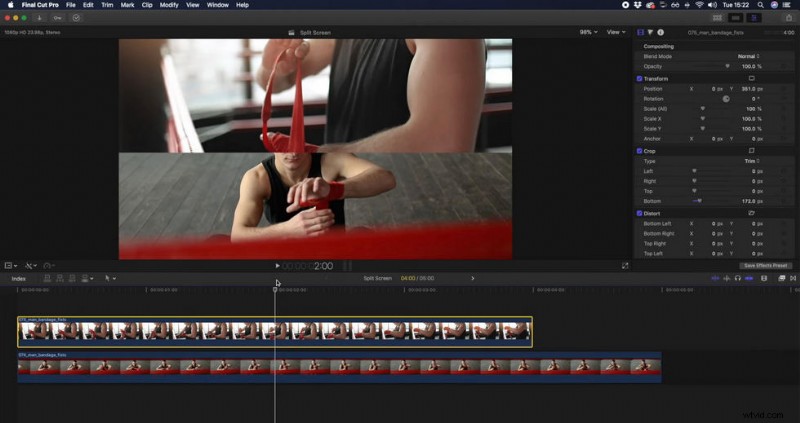
Fractionnement de Final Cut Pro
Prix
299,99 $
Présentation
Final Cut Pro est une application de montage vidéo développée par Apple Inc. pour macOS. Il a été initialement publié en 2011 et a été mis à jour régulièrement depuis. Final Cut Pro est utilisé par les cinéastes professionnels et amateurs et est devenu l'une des applications de montage vidéo les plus populaires ces dernières années.
Pour créer une vidéo en écran partagé dans Final Cut Pro, suivez les étapes ci-dessous :
Étape 1 :ajoutez les clips que vous souhaitez utiliser à la chronologie.
Étape 2 :Sélectionnez le premier clip et, dans la section Transformer du volet Inspecteur vidéo, faites glisser le clip vers votre côté préféré de l'écran en ajustant le curseur Position.
Étape 3 :Recadrez le métrage à la taille souhaitée à l'aide des curseurs de la section Recadrer.
Voir notre avis sur Final Cut Pro
Avantages et inconvénients
AVANTAGES
- Fournit une méthode simple et rapide pour ajouter un effet d'écran partagé.
- La mise en page est conviviale et facile à comprendre.
CONTRE
- Les préréglages d'écran partagé sont très limités.
Note 4.4
4 meilleurs éditeurs vidéo en ligne à écran partagé
1. Créateur de collage Kapwing
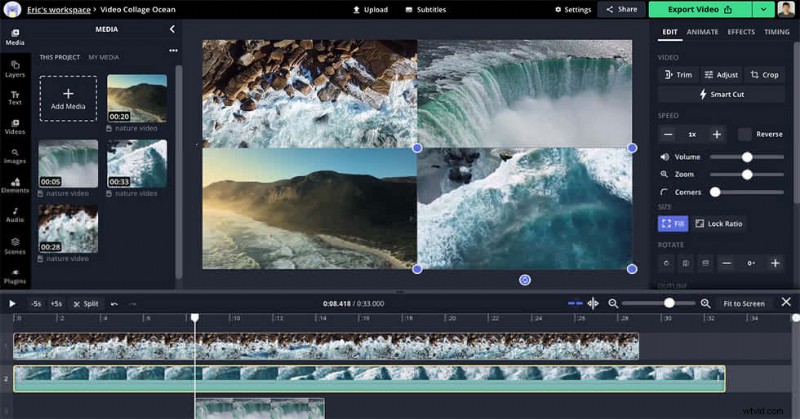
Kapwing Collage Maker Split
Prix
Gratuit :0 $; Pro et Teams :16 $/mois facturés annuellement.
Présentation
Kapwing Collage Maker est un outil Web qui peut être utilisé pour produire des vidéos professionnelles et créatives sur écran partagé. Le processus de création est simple et facile à suivre. Avec Kapwing Collage Maker, n'importe qui peut créer une superbe vidéo sur écran partagé en quelques minutes seulement.
Créer une vidéo en écran partagé avec Kapwing Collage Maker est simple et rapide. Suivez simplement les étapes ci-dessous :
Étape 1 :Accédez à https://www.kapwing.com/collage et sélectionnez le préréglage d'écran partagé que vous souhaitez utiliser.
Étape 2 :Sur l'écran suivant, cliquez sur REMPLACER sur l'un des segments de l'écran partagé, puis choisissez et téléchargez la première vidéo. Après cela, cliquez sur REMPLACER sur le ou les autres segments, choisissez et téléchargez les vidéos restantes, et ainsi de suite.
Étape 3 :faites glisser et déposez chacun des clips ajoutés pour les déplacer sur l'écran, utilisez d'autres fonctionnalités pour recadrer et modifier les vidéos selon vos besoins, puis publiez-les depuis le coin supérieur droit.
Avantages et inconvénients
AVANTAGES
- Kapwing est gratuit pour toute personne sans filigrane.
- Vous pouvez ajouter jusqu'à quatre vidéos pour créer un effet d'écran partagé.
CONTRE
- La mise en page et les éléments d'édition ont parfois tendance à changer lorsque vous rendez des vidéos.
Note 4.6
2. WeVidéo
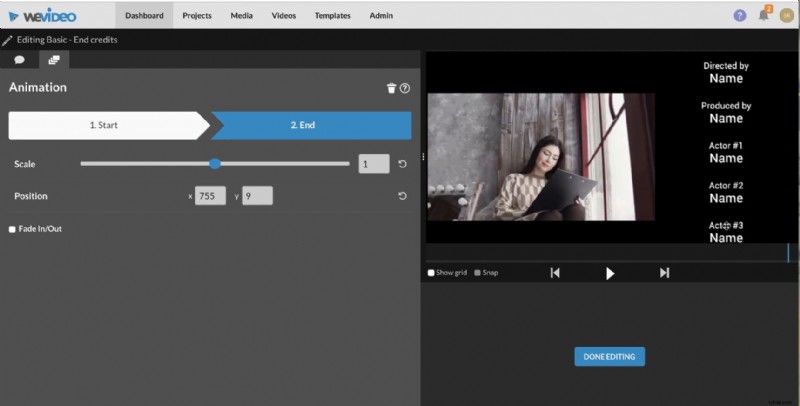
Diviser WeVideo
Prix
Pour les particuliers et les entreprises (tous facturés annuellement) :
Plan d'alimentation :4,99 $/mois, Plan illimité :7,99 $/mois, Plan professionnel :19,99 $/mois, Plan d'affaires :36,99 $/mois.
À des fins éducatives :
Forfait Enseignant :89 $/an pour 1 siège, Forfait Salle de classe :299 $/an pour 30 sièges, Plan Grades ou Groupe (plus de 30 sièges) : Prix par utilisateur, Forfait École ou District :Tarification personnalisée.
Présentation
WeVideo est un logiciel de montage vidéo basé sur le Web qui propose également des effets d'écran partagé. Il a été conçu pour un usage professionnel et débutant. Tous les plans d'abonnement proposés par WeVideo sont payants, mais le plan Education peut être essayé gratuitement pendant 30 jours. Une fois la période d'essai terminée, les enseignants doivent payer pour continuer à utiliser l'outil Web.
WeVideo est un excellent logiciel de montage vidéo pour les enseignants et les étudiants. Le plan Education offre toutes les fonctionnalités des plans premium, mais il est gratuit d'essayer pendant 30 jours. La période d'essai est plus que suffisante pour tester toutes les fonctionnalités de WeVideo et décider si c'est l'outil adapté à vos besoins.
Étape 1 :Visitez https://www.wevideo.com, sous la section Créer en haut de la fenêtre, sélectionnez et cliquez sur un type de vidéo.
Étape 2 :sélectionnez une mise en page, puis démarrez le processus de montage vidéo.
Étape 3 :importez les vidéos que vous souhaitez utiliser et faites-les glisser vers la position correcte sur l'écran.
Étape 4 :Cliquez sur l'icône Ouvrir l'éditeur de clips dans le coin supérieur gauche de la piste pour accéder à l'éditeur de clips.
Étape 5 :Lorsque vous avez terminé, cliquez sur Exporter et choisissez votre format d'exportation et votre résolution préférés.
Avantages et inconvénients
AVANTAGES
- De nombreux modèles sont disponibles dans cet outil.
- Il est possible d'ajouter de nombreuses vidéos pour l'écran partagé.
CONTRE
- Il existe des modèles de vidéo obsolètes.
Note 4.5
3. Fastreel
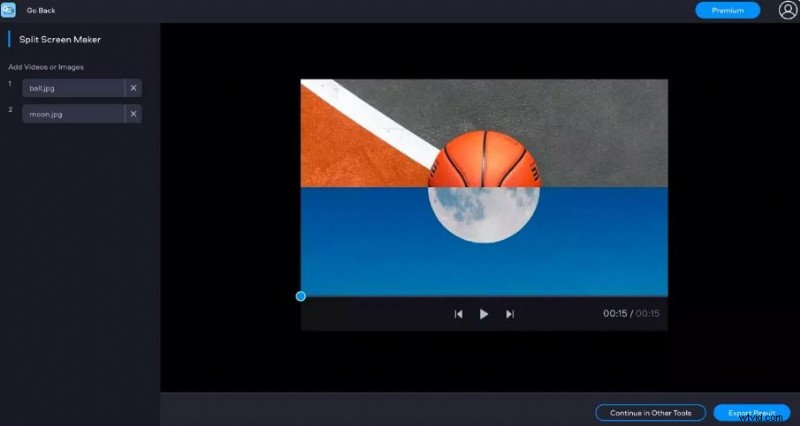
Scission Fastreel
Prix
Gratuit :0 $, Premium unique :5,95 $/vidéo, Premium illimité :19,95 $/mois ou 119,4 $/an
Présentation
Avec Fastreel, vous pouvez créer des vidéos en écran partagé rapidement et facilement. Le logiciel est gratuit, cependant, pour la version gratuite, il reste des filigranes sur les vidéos exportées. Vous pouvez également choisir de passer à un plan premium pour supprimer les filigranes et débloquer plus de fonctionnalités.
Créer des vidéos en écran partagé avec Fastreel est un excellent moyen de montrer vos compétences ou vos produits. Le logiciel est facile à utiliser et les résultats sont d'aspect professionnel. De plus, vous pouvez exporter vos vidéos en qualité haute définition.
Créer une vidéo en écran partagé avec Fastreel est simple. Suivez simplement les étapes ci-dessous :
Étape 1 :Visitez https://www.fastreel.com/split-screen-video, choisissez un modèle d'écran partagé sur la page pour commencer.
Étape 2 :Cliquez sur Ajouter un fichier pour télécharger un fichier vidéo sur l'écran. L'application répétera des vidéos plus courtes pour correspondre au clip le plus long, alors gardez cela à l'esprit. Vous pouvez également désactiver la bande son si vous le souhaitez.
Étape 3 :Cliquez sur Continuer pour télécharger le résultat.
Avantages et inconvénients
AVANTAGES
- Une grande variété de modèles parmi lesquels choisir.
- La possibilité d'essayer le produit avant d'effectuer un achat.
CONTRE
- Les vidéos créées dans la version gratuite ont un filigrane.
- Vous ne pouvez pas modifier les modèles en cours de création.
Note 4.2
4. Plus léger
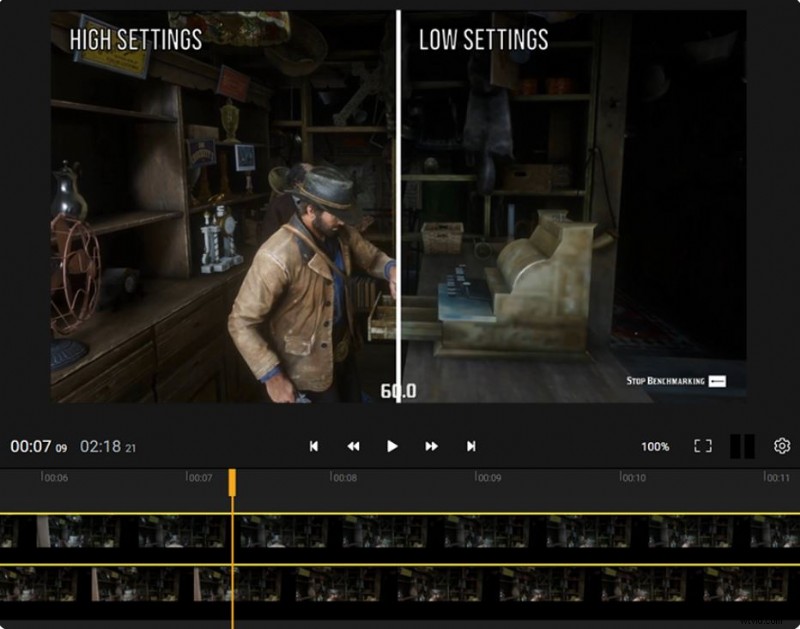
Fractionnement plus fluide
Prix
Libre; Facturation mensuelle :Plan créateur :10 $/éditeur, Plan commercial :25 $/éditeur ; Facturation annuelle :Plan créateur :8 $/éditeur, Plan commercial :20 $/éditeur.
Présentation
Flixier est un logiciel de montage vidéo basé sur le Web qui met l'accent sur la flexibilité et la facilité d'utilisation. Il offre un large éventail de fonctionnalités, y compris des effets d'écran partagé. Le logiciel est gratuit, cependant, il existe certaines limitations dans la version gratuite. Vous pouvez passer à un forfait payant pour supprimer les limitations et débloquer plus de fonctionnalités.
Flixier simplifie la création d'une vidéo en écran partagé. Suivez simplement ces étapes :
Étape 1 :ajoutez les clips à votre bibliothèque personnelle.
Étape 2 :Sélectionnez les deux vidéos, puis faites-les glisser vers la chronologie. Assurez-vous qu'ils sont synchronisés.
Étape 3 :Sélectionnez la vidéo en haut, accédez à Recadrer et faites glisser le curseur Gauche ou Droite jusqu'à 50 %.
Étape 4 :Cliquez sur Exporter.
Avantages et inconvénients
AVANTAGES
- Convivial et facile à apprendre pour les débutants.
- Idéal pour l'édition collaborative.
CONTRE
- Options de modification limitées.
Note 4.3
6 meilleurs éditeurs vidéo à écran partagé pour mobile (Android et iOS)
1. Éditeur vidéo parfait, Collage
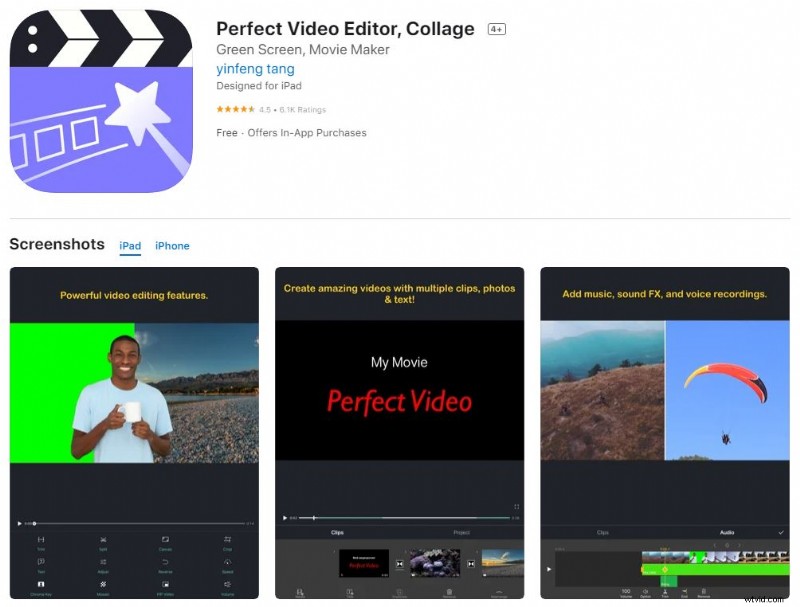
Collage parfait de l'éditeur vidéo
Disponibilité
iOS
Prix
Gratuit, offre des achats intégrés
Présentation
Perfect Video Editor est une puissante application de montage vidéo qui prend en charge pratiquement tous les formats d'image auxquels vous pouvez penser. La fonction d'écran partagé, en revanche, est malheureusement limitée à seulement deux canaux vidéo, ce qui a limité votre sélection. Néanmoins, des fonctionnalités telles que l'incrustation d'image et l'incrustation en chrominance, ainsi que des sous-titres animés et des transitions impressionnantes peuvent compenser cette lacune dans une certaine mesure.
L'interface de l'application est assez simple à utiliser. Perfect Video Editor prend également en charge une large gamme de formats d'entrée et de sortie. Dans l'ensemble, c'est une application de montage vidéo décente qui vaut la peine d'être vérifiée si vous recherchez quelque chose de spécifique comme l'écran partagé ou l'image dans l'édition d'image.
Avantages et inconvénients
AVANTAGES
- Fournit une procédure pas à pas simple pour vous aider à démarrer.
- L'interface utilisateur est simple à utiliser et offre de nombreuses fonctions.
CONTRE
- Les débutants peuvent trouver le programme intimidant.
Note 4.0
2. Cadres Vidstitch pour Instagram
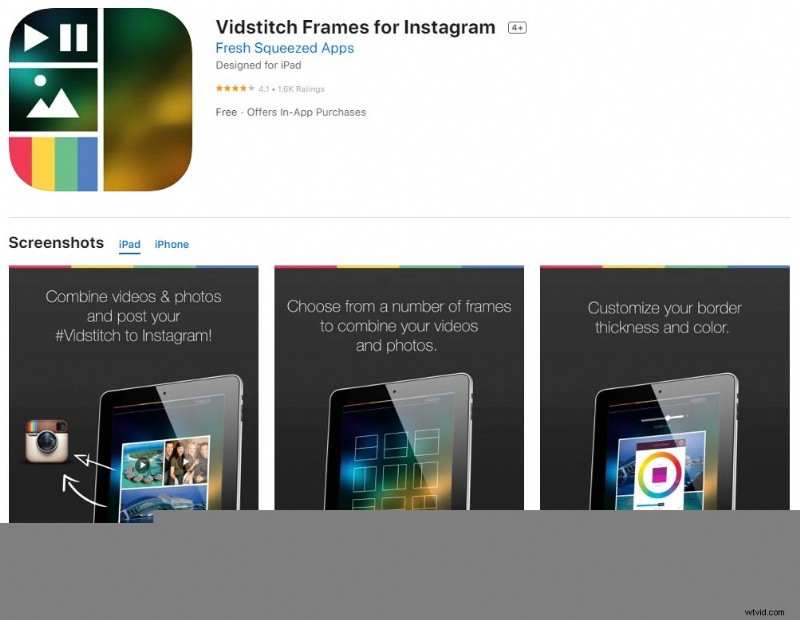
Cadres Vidstitch pour Instagram Split
Disponibilité
iOS, Androïd
Prix
Gratuit, offre des achats intégrés
Présentation
Si vous cherchez un moyen simple de créer des vidéos en écran partagé pour Instagram, Vidstitch Frames est une excellente option. L'application est téléchargeable gratuitement et propose des achats intégrés qui débloquent des fonctionnalités supplémentaires. Vous pouvez combiner des photos et des vidéos dans l'un des nombreux cadres d'écran partagé et dispositions de collage prédéfinis et entièrement personnalisables avec Vidstitch Frames. L'application comprend également une variété de filtres et d'effets que vous pouvez utiliser pour améliorer vos vidéos. De plus, Vidstitch Frames prend en charge la lecture de musique, vous pouvez donc ajouter vos chansons préférées à vos vidéos.
Avantages et inconvénients
AVANTAGES
- Une grande variété de modèles d'écran partagé parmi lesquels choisir.
- Des filtres et des effets spéciaux pour vos vidéos sont disponibles.
CONTRE
- C'était auparavant excellent, mais il plante parfois.
Note 3.9
3. 4xcaméra
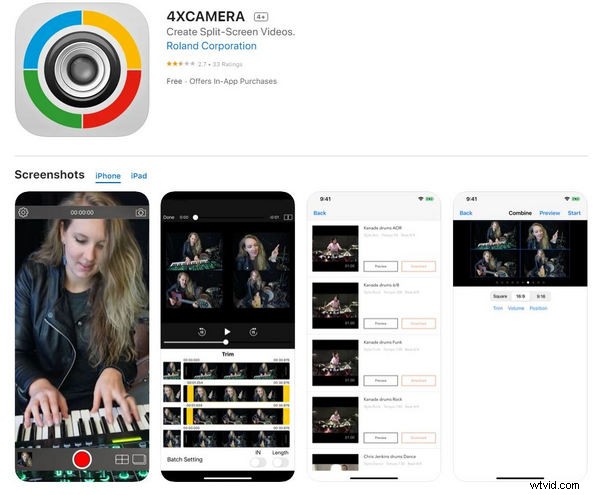
Division 4xcaméra
Disponibilité
iOS, Androïd
Prix
Gratuit
Présentation
L'application 4Xcamera est une application qui peut gérer jusqu'à quatre entrées indépendantes, à la fois des composants vidéo et audio. C'est un outil passionnant et créatif pour capturer des performances musicales en direct et manipuler les images pour créer des vidéos musicales multi-écrans spectaculaires. L'application prend en charge 3 formats d'image (1:1, 9:16 et 16:9), ainsi que 10 modèles d'écran partagé uniques pour chacun de ces formats. La fonctionnalité d'écran partagé de l'application permet un enregistrement simultané et une visualisation en temps réel de manière simple. Il est disponible sur l'App Store et Google Play.
Avantages et inconvénients
AVANTAGES
- Vous pouvez utiliser jusqu'à quatre iPhone ou iPad pour enregistrer des vidéos multi-caméras.
- Tous les appareils peuvent le télécharger gratuitement.
- Démarrer/arrêter l'enregistrement sur tous les appareils d'une simple pression sur un bouton.
CONTRE
- L'interface utilisateur n'est pas intuitive.
- Capacités d'édition basiques et chronophages
Note 4.1
4. Vidéos en écran partagé
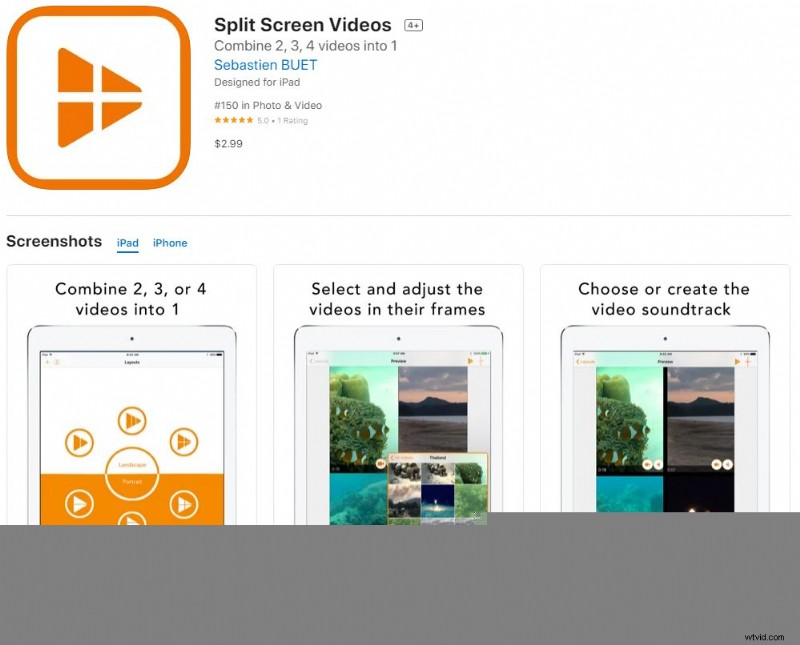
Vidéos en écran partagé Split
Disponibilité
iOS
Prix
2,99 $
Présentation
Split Screen Videos est une application pour les appareils Apple qui vous permet de combiner jusqu'à quatre vidéos en un seul clip dynamique. Pour ceux qui veulent faire avancer les choses rapidement et facilement, six dispositions vidéo pré-conçues en écran partagé peuvent être utilisées pour construire rapidement un magnifique écran partagé vidéo. Vous pouvez facilement ajouter des segments vidéo de deux à quatre vidéos dans une séquence dynamique. Il s'agit d'une application Apple uniquement et son prix est raisonnable compte tenu de la gamme de ses fonctionnalités. Les vidéos peuvent être encadrées, et la taille et le style de chaque image peuvent être modifiés à tout moment pour rendre certaines vignettes plus grandes que d'autres.
Avantages et inconvénients
AVANTAGES
- Des performances supérieures et une interface utilisateur intuitive.
- Fonctionne avec des vidéos 4K, et la qualité de la vidéo résultante était excellente.
CONTRE
- Il n'est pas possible de modifier l'emplacement ou la taille de la vidéo.
Note 4.3
5. Acapella de PicPlayPost
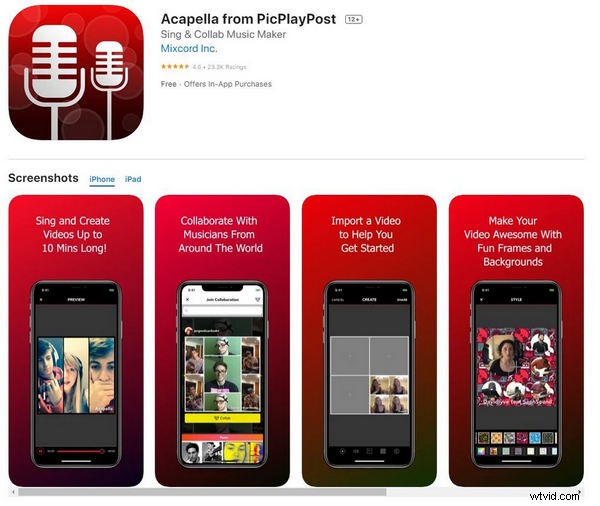
Acapella de PicPlayPost Split
Disponibilité
iOS, Androïd
Prix :
Gratuit, offre des achats intégrés
Présentation
Acapella est un éditeur vidéo à écran partagé qui vous permet de créer des vidéos avec jusqu'à 10 minutes d'enregistrement. Il offre une grande variété d'images d'arrière-plan et de musique parmi lesquelles choisir, et vous pouvez combiner plusieurs clips vidéo. L'application est principalement conçue pour l'édition de musique, mais elle peut également être utilisée pour créer et partager des vidéos. Acapella prend en charge les mises en page multi-images et vous permet de combiner plusieurs clips vidéo pour accompagner le son multipiste. Vous pouvez choisir parmi une large gamme de cadres et d'arrière-plans à utiliser comme composants plug-and-play lors de la création d'une nouvelle vidéo en écran partagé. Quelques achats intégrés sont disponibles, mais le programme est entièrement gratuit à télécharger et à utiliser.
Avantages et inconvénients
AVANTAGES
- Très facile à utiliser.
- Excellente qualité.
- Beaucoup d'options amusantes.
CONTRE
- Peut être parfois un peu lent.
Note 4.1
6. Éditeur de vidéo post-film PicPlay
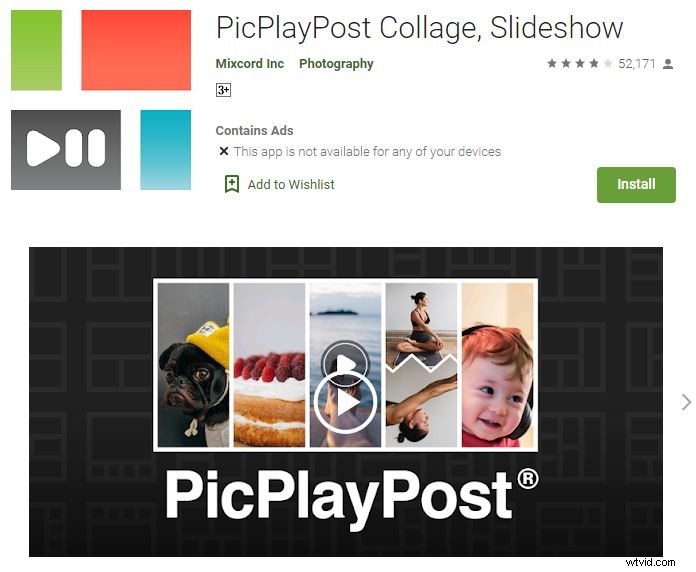
Partage de l'éditeur vidéo PicPlay Post Movie
Disponibilité
iOS, Androïd
Prix :
Gratuit
Présentation :
PicPlay Post est une application d'édition vidéo gratuite qui vous permet de créer, d'éditer et de partager des vidéos. Il est idéal pour effectuer des comparaisons de base côte à côte ainsi que des collages plus complexes comprenant des photos fixes, des GIF et des clips vidéo. L'application prend en charge l'option d'écran partagé avec jusqu'à 9 tuiles organisées selon un modèle 3 x 3 et fournit de nombreux arrière-plans et mises en page prédéfinis. Plus important encore, vous pouvez choisir entre les formats d'image 9:16 et 16:9, de sorte que les vidéos sortantes peuvent être partagées en mode paysage ou portrait sur n'importe quelle plate-forme de médias sociaux.
Avantages et inconvénients
AVANTAGES
- C'est simple à utiliser, et même l'édition gratuite propose de nombreux modèles parmi lesquels choisir.
- Vous pouvez facilement créer une vidéo de qualité professionnelle sans aucune expérience ou connaissance préalable.
CONTRE
- Fonctionnalités limitées.
- Prend beaucoup de place sur le téléphone.
Note 4.3
Verdict final
Comme vous pouvez le voir, il existe de nombreux éditeurs vidéo à écran partagé parmi lesquels choisir en fonction de vos besoins et de votre niveau d'expertise. Ces 15 éditeurs vidéo à écran partagé vous aideront à faire le travail rapidement et facilement. Des simples comparaisons côte à côte aux collages plus complexes, ces éditeurs sont là pour vous, assurez-vous simplement d'en essayer quelques-uns différents pour voir celui qui vous convient le mieux.
Nous espérons que cette liste vous a aidé à trouver les éditeurs vidéo à écran partagé parfaits pour créer des vidéos dynamiques et d'aspect professionnel. Amusez-vous à expérimenter toutes les différentes fonctionnalités disponibles et créez des vidéos incroyables avec vos amis ou votre famille !
Plus d'articles connexes
- 10 meilleurs convertisseurs MP4 vers MP3
- Les meilleures alternatives à Windows Movie Maker
- Les 3 meilleures applications pour convertir YouTube en MP3 pour iPhone
- 10 logiciels Chroma Key recommandés
- 12 meilleurs logiciels de montage vidéo pour YouTube
